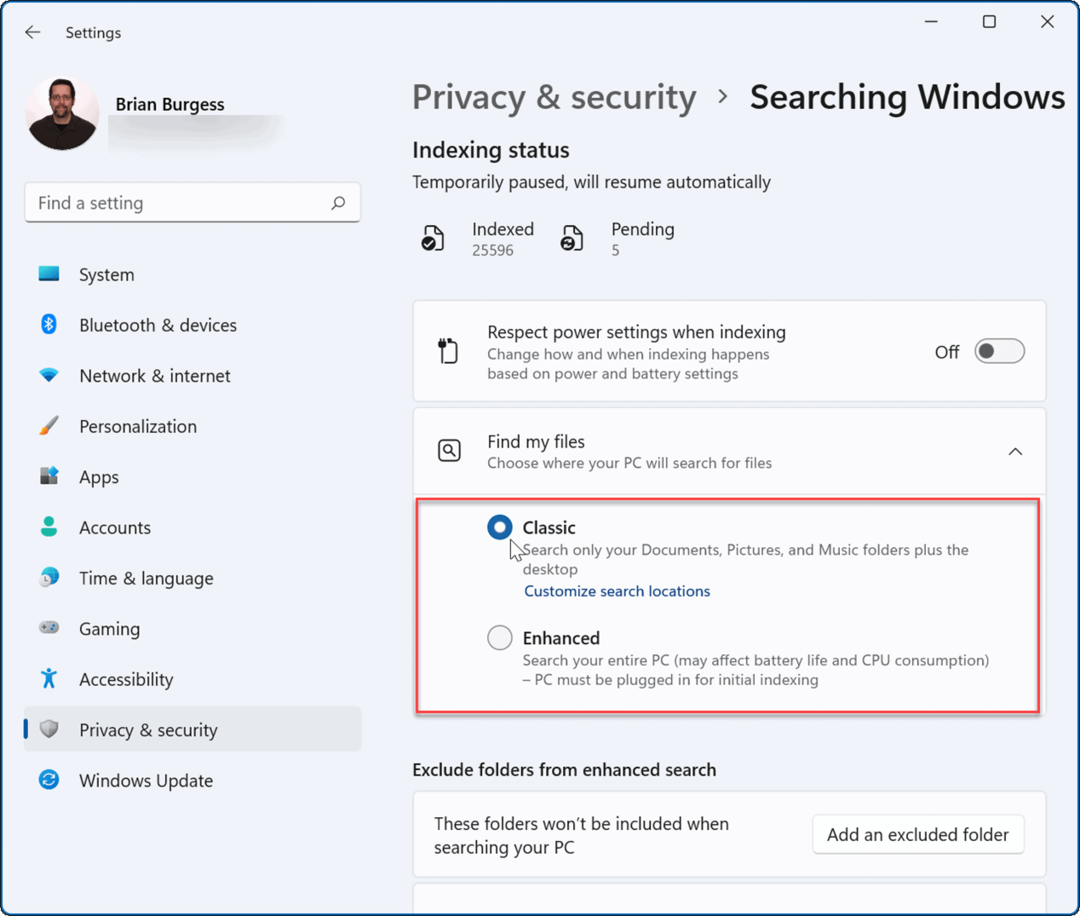Cómo cambiar la fuente predeterminada en Outlook 2010
Oficina De Microsoft Microsoft Outlook 2010 / / March 18, 2020
¿Escribe y envía correos electrónicos con una fuente personalizada? ¿Por qué no configurar Outlook para iniciar automáticamente cada composición con una fuente que le guste?
Me encanta o lo odio, las personas usan fuentes personalizadas al enviar correos electrónicos desde Outlook y otros clientes de correo electrónico todo el tiempo.
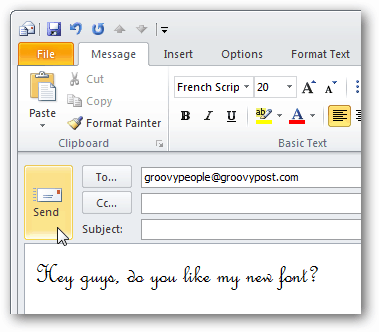
Si tiene una fuente particular que siempre usa, aquí le mostramos cómo configurar Outlook para que la use automáticamente de manera predeterminada cada vez que escriba un nuevo correo electrónico.
Hacer clic Archivo y abre el Opciones menú.
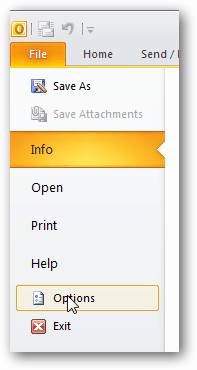
Haga clic en el Correo pestaña y luego seleccione el Papelería y Fonts ... botón.
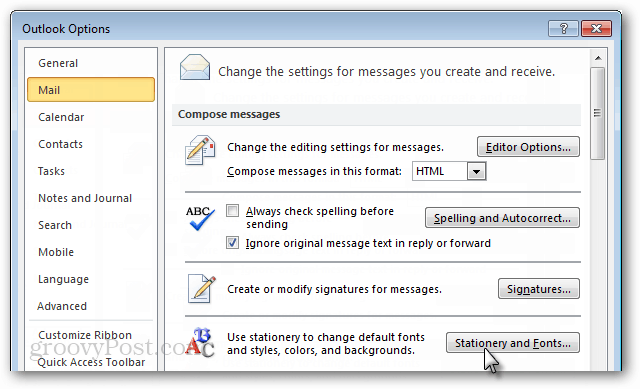
Aquí puede cambiar la fuente para cada tipo de mensaje que va a escribir. Las categorías son:
- Nuevos mensajes de correo: se usan cuando hace clic en Redactar e inicia un nuevo correo electrónico en blanco.
- Responder o reenviar mensajes: se utilizan cuando responde o reenvía un correo electrónico.
- Redacción y lectura de mensajes de texto sin formato: se utilizan en correos electrónicos donde se elimina la mayor parte del formato.
Seleccione la fuente de su elección, estilo y tamaño. Hay algunas otras opciones disponibles, como color, negrita, cursiva, subrayado, tachado, guión y mayúsculas.
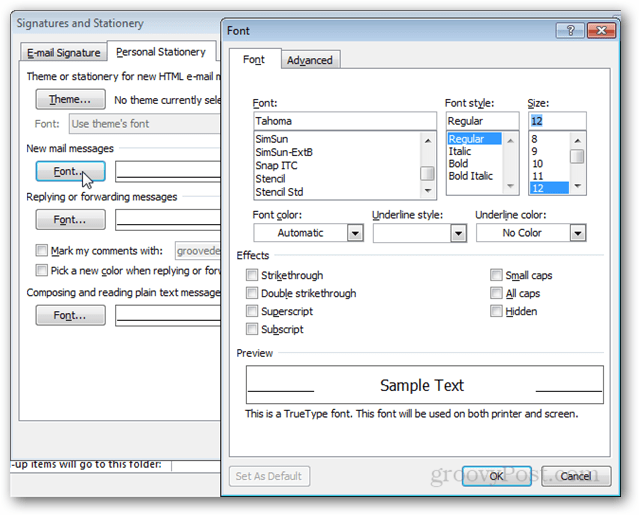
Para obtener aún más opciones de formato, no olvide consultar el Anunciovanced lengüeta.
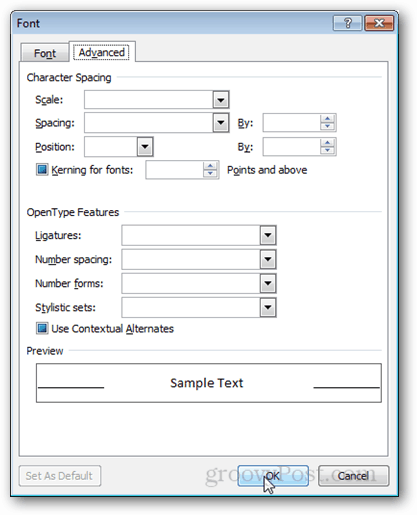
Una vez que haya personalizado sus fuentes, deben usarse automáticamente cada vez que escriba correos electrónicos en Microsoft Outlook. ¡Que te diviertas!